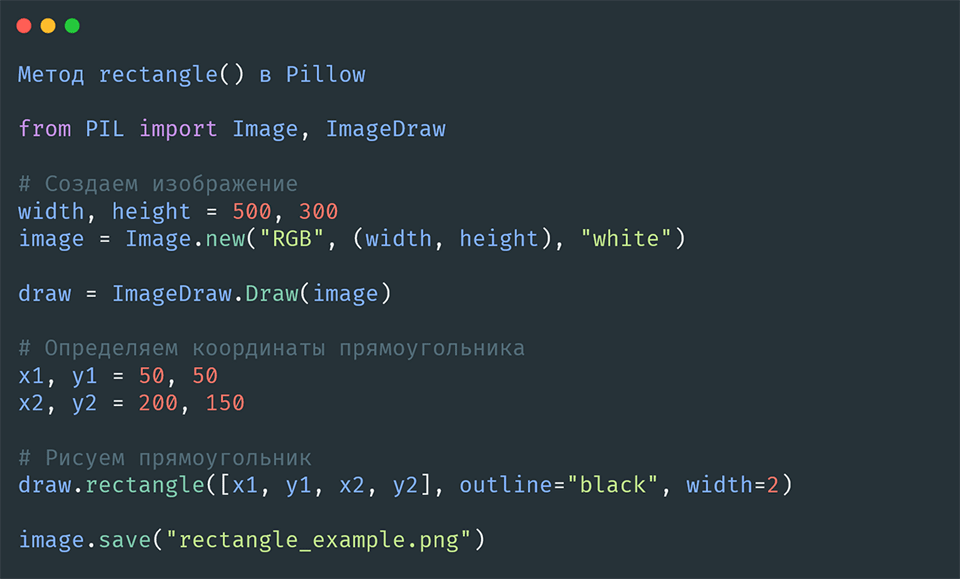
Создаем прямоугольники с методом rectangle() в Pillow
- 04.12.2023
- 1063
- Библиотеки Python
- Pillow
Pillow — библиотека для обработки изображений на языке программирования Python. Одним из элементов её функционала являются прямоугольники. Рассмотрим разнообразные методы работы с прямоугольниками в Pillow, начиная от их создания до придания стиля.
Создание прямоугольников
Метод rectangle() в библиотеке Pillow предоставляет возможность рисования прямоугольников на изображении. Этот метод является частью объекта ImageDraw, предназначенного для создания и редактирования растровых изображений.
Синтаксис:
Draw.rectangle(xy, fill=None, outline=None, width=0, *args, **kwargs)xy: Это обязательный параметр, представляющий координаты прямоугольника в форме [x1, y1, x2, y2], где (x1, y1) - верхний левый угол, а (x2, y2) - нижний правый угол.fill: Параметр, определяющий цвет заливки прямоугольника. Может принимать значение в форме строки, представляющей цвет (например, "red") или кортежа RGB (например, (255, 0, 0)).outline: Опциональный параметр, определяющий цвет контура прямоугольника. Также может принимать значение в форме строки или кортежа RGB.width: Опциональный параметр, задающий толщину линии контура. Если значение равно 0 (по умолчанию), контур не рисуется.*argsи**kwargs: Дополнительные аргументы, которые могут использоваться для передачи дополнительной информации, зависящей от контекста.
Создание прямоугольников в Pillow легко и интуитивно понятно. Для начала давайте создадим базовый прямоугольник:
from PIL import Image, ImageDraw
# Создаем изображение
width, height = 500, 300
image = Image.new("RGB", (width, height), "white")
# Создаем объект ImageDraw для рисования
draw = ImageDraw.Draw(image)
# Определяем координаты прямоугольника
x1, y1 = 50, 50
x2, y2 = 200, 150
# Рисуем прямоугольник
draw.rectangle([x1, y1, x2, y2], outline="black", width=2)
# Сохраняем изображение
image.save("rectangle_example.png")Результат:
В данном примере мы создаем новое изображение и используем объект ImageDraw, чтобы нарисовать прямоугольник с координатами (x1, y1) и (x2, y2). Мы также указываем цвет контура outline и толщину линии width.
Стилизация прямоугольников
Заливка цветом
Прямоугольники могут быть не только контурованными, но и заполненными цветом. Добавим этот элемент стиля:
# Рисуем заливку прямоугольника
draw.rectangle([x1, y1, x2, y2], fill="lightblue", outline="black", width=2)
# Сохраняем изображение
image.save("filled_rectangle_example.png")Теперь прямоугольник заполнен светло-голубым цветом. Мы использовали параметр fill для указания цвета заливки.
Результат:
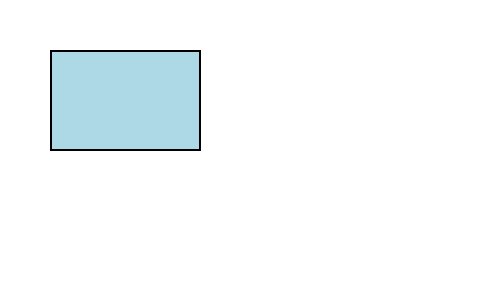
Заключение
Это был краткий обзор работы с прямоугольниками в библиотеке Pillow. Мы рассмотрели создание и стилизацию прямоугольников. Продолжайте экспериментировать и не забывайте читать документацию для того, чтобы быть вкурсе всех нюансов.
Содержание:





